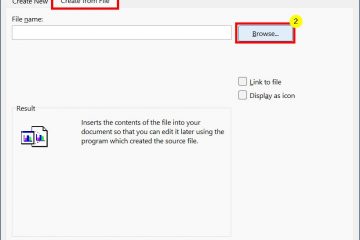หากเครื่อง Windows ของคุณประสบปัญหาอย่างมาก การบูตเข้าสู่เซฟโหมดและใช้แนวทางแก้ไขที่จำเป็นเพื่อแก้ไขปัญหาอาจเป็นทางออก แต่คุณจะบูตเข้าสู่เซฟโหมดบน Windows 11 ได้อย่างไร และ Safe Mode ประเภทต่างๆ หมายความว่าอย่างไร นี่คือทุกสิ่งที่คุณจำเป็นต้องรู้
เซฟโหมดมีไว้เพื่ออะไร
พูดง่ายๆ ก็คือ Safe Mode คือสถานะของระบบที่ลบไดรเวอร์และแอปพลิเคชันที่ไม่จำเป็นทั้งหมดที่อาจรบกวนระบบ และโหลดเฉพาะส่วนประกอบที่ระบบไม่สามารถทำได้หากไม่มี ในกรณีส่วนใหญ่ ผู้ใช้จะบูตเข้าเซฟโหมดหากต้องการแก้ไขปัญหามัลแวร์ เครือข่าย ประสิทธิภาพ หรือปัญหาที่เกี่ยวข้องกับการเริ่มต้นระบบ เนื่องจากมีคุณลักษณะที่ทำงานอยู่เบื้องหลังไม่มากนัก สภาพแวดล้อม Safe Mode จึงง่ายขึ้นในการจำกัดขอบเขตและระบุสิ่งที่ทำให้เกิดปัญหากับระบบของคุณ
ประเภทของเซฟโหมด (และเวลาที่จะใช้)
เซฟโหมดมีสามประเภท ลองมาดูกันว่าคุณควรจะเลือกเมื่อไหร่
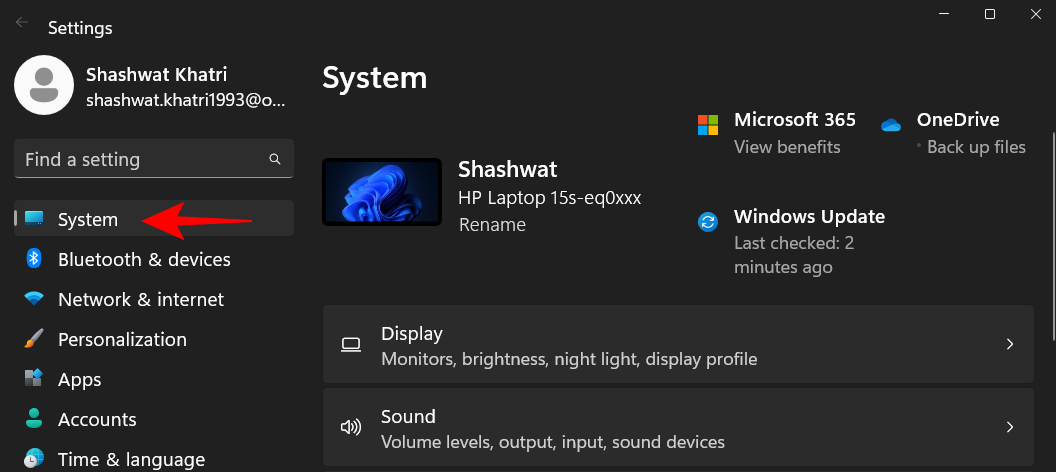
เซฟโหมด: นี่เป็นโหมดพื้นฐานที่สุด ช่วยให้คุณเริ่ม Windows ด้วยไดรเวอร์และบริการขั้นต่ำเปล่าที่จำเป็น
เซฟโหมดที่มีระบบเครือข่าย: ประเภทนี้คล้ายกับประเภทเซฟโหมดพื้นฐาน แต่มีคุณสมบัติเพิ่มเติมในการเข้าถึงอินเทอร์เน็ตและไฟล์และโฟลเดอร์ที่แชร์บนเครือข่าย.
โหมดปลอดภัยพร้อมรับคำสั่ง: นี่เป็นประเภทโหมดปลอดภัยขั้นสูงที่อนุญาตให้ใช้เทอร์มินัลพรอมต์คำสั่งและทำการเปลี่ยนแปลงที่สำคัญกับระบบได้
ที่เกี่ยวข้อง: 8 วิธีในการซ่อมแซม Windows 11 โดยใช้ Command Prompt (CMD)
วิธีบูตเข้าสู่ Safe Mode
ตอนนี้ คุณรู้ว่า Safe Mode คืออะไร ให้เราข้ามไปที่วิธีการที่อนุญาตให้คุณบูตเข้าได้
วิธีที่ 1: จากการตั้งค่า
กด Win+I เพื่อเปิดแอปการตั้งค่า Windows เลือกระบบจากบานหน้าต่างด้านซ้าย
จากนั้นเลื่อนลงมาทางด้านขวาแล้วเลือกการกู้คืน
ตอนนี้คลิกที่ รีสตาร์ททันทีถัดจาก “การเริ่มต้นขั้นสูง”
การดำเนินการนี้จะเรียกสภาพแวดล้อมการกู้คืนของ Windows ขึ้นมา ที่นี่ ให้คลิกที่ แก้ไขปัญหา
จากนั้นคลิกที่ ตัวเลือกขั้นสูง
คลิกที่ การตั้งค่าการเริ่มต้น
คลิก รีสตาร์ท
จากนั้นเลือกจากตัวเลือก Safe Mode สามตัวเลือกโดยกดหมายเลขที่เกี่ยวข้อง
พีซีของคุณจะบูตใน Safe Mode ซึ่งจะเห็นได้ชัดจากคำว่า “โหมดปลอดภัย” ที่มุมทั้งสี่ของหน้าจอ
ที่เกี่ยวข้อง: วิธีซ่อมแซม Windows 11 [15 วิธี]
วิธีที่ 2: จากการเข้าสู่ระบบ หน้าจอ
นี่เป็นวิธีที่ง่ายกว่าในการบูทเข้าเซฟโหมด ในการทำเช่นนั้น คุณต้องอยู่ในหน้าจอเข้าสู่ระบบ หากคุณไม่ใช่ ให้กด Win+L เมื่ออยู่ในหน้าจอเข้าสู่ระบบ ให้คลิกที่ปุ่มเปิด/ปิด
จากนั้นกดปุ่ม Shift ค้างไว้ แล้วเลือก รีสตาร์ท
หลังจากรีสตาร์ท ให้ทำตามขั้นตอนที่ให้ไว้ในวิธีการก่อนหน้านี้เพื่อบูตเข้า Safe Mode
ที่เกี่ยวข้อง: 6 วิธีในการปิดใช้งานโปรแกรมป้องกันไวรัส Windows Security ใน Windows 11
วิธีที่ 3: จากเมนู Start
นี่เป็นอีกวิธีง่ายๆ ในการบูทเข้าสู่ Safe Mode ซึ่งคล้ายกับวิธีก่อนหน้านี้ ในการทำเช่นนั้น ให้กด เริ่ม แล้วคลิกที่ปุ่มเปิด/ปิดที่มุมล่างขวา
จากนั้นกดแป้น Shift ค้างไว้แล้วคลิกรีสตาร์ท
หลังจากรีสตาร์ทแล้ว ให้ทำตามขั้นตอนที่ให้ไว้ในข้อแรก วิธีบู๊ตเข้า Safe Mode
วิธีที่ 4: จากหน้าจอว่าง
หากคุณพบหน้าจอว่างเปล่าและไม่แน่ใจว่าต้องทำอย่างไร ต่อไปนี้เป็นวิธีการบู๊ตเข้าสู่ Safe โหมดสำหรับแก้ไขปัญหา
ขั้นตอนที่ 1- กดปุ่มเปิดปิดค้างไว้เพื่อปิดอุปกรณ์ของคุณ
ขั้นตอนที่ 2- กดปุ่มเปิดปิดอีกครั้งและเปิดอุปกรณ์ของคุณ
ขั้นตอนที่ 3- ทันทีที่คุณเห็น สัญญาณแรกของการเปิดใช้งาน Windows อีกครั้ง (เป็นไปได้มากที่สุดเมื่อคุณเห็นโลโก้ของผู้ผลิต) ให้กดปุ่มเปิดปิดค้างไว้อีกครั้งเพื่อปิด จากนั้นเปิดเครื่องอีกครั้ง
ทำซ้ำขั้นตอนนี้ 3 ครั้ง
หลังจากพยายามบูตไม่สำเร็จสามครั้ง Windows จะรีสตาร์ทเป็น Automatic Repair โหมดการซ่อมแซมอัตโนมัติจะทำงานเมื่อใดก็ตามที่ Windows ไม่สามารถบู๊ตได้ตามปกติ
ในหน้าจอแรก เลือก ตัวเลือกขั้นสูง
ซึ่งจะเป็นการเปิด Windows Repair Environment ในหน้าจอแรก ให้คลิกแก้ไขปัญหา
จากนั้นเลือกตัวเลือกขั้นสูง
คลิกการตั้งค่าการเริ่มต้น.
คลิกที่ รีสตาร์ท
เมื่ออุปกรณ์รีสตาร์ทแล้ว คุณจะเห็นรายการตัวเลือก รวมถึงสามตัวเลือกสำหรับ Safe Mode เลือกสิ่งที่คุณต้องการโดยกดปุ่มที่เกี่ยวข้อง
วิธีที่ 5: จากแอปการกำหนดค่าระบบ
ผู้ใช้ยังได้รับตัวเลือกในการบูตเข้าสู่เซฟโหมดผ่านแอป MSConfig เดิม วิธีการดำเนินการมีดังนี้
กด Start พิมพ์ msconfig และคลิกที่ System Configuration
ไปที่ <แท็บ strong>Boot
ใต้ “ตัวเลือกการ Boot” ให้เลือก Safe boot
จากนั้นเลือกจากตัวเลือกที่มีให้
“ขั้นต่ำ”คือเซฟโหมดพื้นฐาน “Alternate shell” คือ Safe Mode พร้อม Command Prompt และ “Network” คือ Safe Mode พร้อมเครือข่าย
คุณจะเห็นตัวเลือก Safe Mode พิเศษอีกตัวเลือกหนึ่ง – “Active Directory repair”ตัวเลือกนี้บูตเข้าสู่เซฟโหมดด้วย Directory Service Restore Mode (DSRM) ช่วยให้ผู้ดูแลระบบสามารถซ่อมแซมและกู้คืนฐานข้อมูล Active Directory หรือเพิ่มข้อมูลใหม่ลงในไดเรกทอรีได้ อย่างไรก็ตาม สำหรับผู้ใช้ส่วนใหญ่ ตัวเลือกนี้จะไม่ช่วยอะไรมากนัก ดังนั้น ยึดหลักความปลอดภัยไว้ 3 ประการ โหมดต่างๆ
เมื่อคุณเลือกตัวเลือก Safe boot แล้ว ให้คลิก ตกลง
จากนั้นรีสตาร์ทคอมพิวเตอร์
โปรดทราบ อย่างไรก็ตาม หากคุณไม่เลิกทำการเปลี่ยนแปลงเหล่านี้ คอมพิวเตอร์ของคุณจะบูตเข้าสู่โหมดปลอดภัยที่เลือกไว้เสมอ ดังนั้น เมื่อคุณแก้ไขปัญหาเสร็จแล้ว ให้กลับไปที่แอปการกำหนดค่าระบบและยกเลิกการเลือกตัวเลือกการบูตอย่างปลอดภัย
วิธีที่ 6: จาก Command Prompt หรือ PowerShell
เทอร์มินัลคำสั่ง เช่น Command Prompt และ PowerShell ยังให้คุณบูตเข้า Safe Mode ได้ด้วย สำหรับสาธิต วัตถุประสงค์ของไอออนเรากำลังใช้อดีต วิธีการดำเนินการมีดังนี้
กด Start พิมพ์ cmd จากนั้นคลิกขวาที่ Command Prompt แล้วเลือก Run as administrator
พิมพ์คำสั่งต่อไปนี้:
bcdedit/set {bootmgr} displaybootmenu ใช่
จากนั้นกด Enter
ตอนนี้ เพื่อรีสตาร์ทคอมพิวเตอร์ พิมพ์คำสั่งต่อไปนี้:
shutdown/r/t 0
กด Enter
เมื่อคอมพิวเตอร์รีสตาร์ท Windows Boot Manager จะปรากฏขึ้น กด F8 เพื่อไปที่เมนู”การตั้งค่าการเริ่มต้น”
ตอนนี้ให้เลือกระหว่างตัวเลือก 4-6 เพื่อบูตเข้าสู่เซฟโหมด
หลังจากแก้ไขปัญหาแล้ว ในการบูตตามปกติ ให้เปิด command prompt อีกครั้ง แต่คราวนี้ให้ป้อนคำสั่งต่อไปนี้:
bcdedit/set {bootmgr} displaybootmenu no
กด Enter
วิธีที่ 7: จากไดรฟ์ USB ที่สามารถบูตได้
Windows ยังสามารถบูตเข้าสู่ Safe Mode โดยใช้ไดรฟ์ USB ที่มีการติดตั้ง Windows 11 เรามีบทความทั้งหมดเกี่ยวกับวิธีการสร้าง USB ที่สามารถบู๊ตได้ Windows 11 ใน 4 ขั้นตอนง่ายๆ ดังนั้นโปรดตรวจสอบก่อนดำเนินการต่อ
เมื่อคุณเตรียมไดรฟ์ USB ที่บู๊ตได้แล้ว ต่อไปนี้เป็นวิธีการบู๊ตพีซีด้วย:
ไปที่ Windows Recovery Environment (ตามที่แสดงในวิธีการก่อนหน้านี้) จากนั้นคลิกที่ แก้ไขปัญหา
คลิกที่ ตัวเลือกขั้นสูง
เลือกการตั้งค่าเฟิร์มแวร์ UEFI
จากนั้นคลิกที่ Resta rt
ตอนนี้ คุณจะได้รับเมนูเริ่มต้นที่จะมีตัวเลือกในการเปลี่ยนตัวเลือกอุปกรณ์สำหรับบู๊ต โปรดทราบว่าหน้าจอนี้จะแตกต่างกันไปตามผู้ผลิตพีซีของคุณ กดปุ่มที่จะนำคุณไปสู่ตัวเลือกอุปกรณ์สำหรับบู๊ต
ในหน้าจอถัดไป ให้เลือกอุปกรณ์ USB ของคุณ
ตอนนี้ เมื่อหน้าจอ”การตั้งค่า Windows”ปรากฏขึ้น ให้คลิก ถัดไป
จากนั้นคลิกที่ ซ่อมแซมคอมพิวเตอร์ของคุณ ที่มุมล่างซ้าย
คลิกที่ แก้ไขปัญหา.
ในหน้าจอถัดไป ให้คลิก Command Prompt
เมื่อ Command Prompt เปิดขึ้น ให้พิมพ์คำสั่งต่อไปนี้:
bcdedit/set {default} safeboot ขั้นต่ำ
กด Enter
ปิดพรอมต์คำสั่ง จากนั้นในหน้าจอถัดไป ให้คลิก ดำเนินการต่อ
ตอนนี้คอมพิวเตอร์ของคุณควรรีสตาร์ทและบูตเข้า Safe Mode
วิธีที่ 9: จาก BIOS (เฉพาะ BIOS รุ่นเก่าเท่านั้น)
สำหรับผู้ที่มีความทันสมัยพอสมควร ระบบที่มี UEFI BIOS และไดรฟ์ SSD กระบวนการนี้จะไม่ทำงาน สาเหตุหลักคือในพีซีสมัยใหม่ คุณไม่สามารถกดคีย์ผสมเพื่อขัดจังหวะขั้นตอนการบู๊ตได้
อย่างไรก็ตาม , สำหรับ ผู้ที่มีคอมพิวเตอร์ที่ยังมี BIOS และ HDD แบบเดิม การแฮ็ก BIOS แบบเก่ายังคงใช้งานได้ ดังนั้น หากคอมพิวเตอร์ของคุณเข้าเกณฑ์ ให้ทำดังนี้:
ปิดคอมพิวเตอร์ของคุณ จากนั้นกดปุ่มเพาเวอร์เพื่อเปิด จะมีหน้าต่างเล็ก ๆ ของโอกาสตั้งแต่เปิดเครื่องคอมพิวเตอร์ แต่ก่อนที่คุณจะเห็นโลโก้ Windows (หรือโลโก้ของผู้ผลิต) ภายในช่วงเวลานี้ ให้กด F8 ซ้ำๆ หากไม่ได้ผล ให้ลอง Shift+F8
การดำเนินการนี้จะขัดจังหวะขั้นตอนการบู๊ตและนำคุณไปยังหน้าต่าง”การบู๊ตขั้นสูง”จากที่นั่น คุณสามารถเลือกตัวเลือกเพื่อบู๊ตเข้าสู่เซฟโหมดได้
ควรย้ำอีกครั้งว่า ตัวเลือกนี้จะใช้ได้กับคอมพิวเตอร์ที่มีฮาร์ดไดรฟ์เชิงกลที่เคลื่อนไหวช้าและ BIOS รุ่นเก่าเท่านั้น หากคุณไม่ได้อยู่ในค่ายดังกล่าวและมีพีซีรุ่นใหม่ ให้ลองใช้ทางเลือกอื่นที่ให้ไว้ด้านบน
Can’ไม่สามารถบู๊ตเข้าสู่โหมดปลอดภัยใน Windows 11 ได้หรือไม่ วิธีแก้ไข
ลองแก้ไขเหล่านี้
แก้ไขสำหรับ: ไม่สามารถเข้าสู่ระบบและเข้าถึงเดสก์ท็อปในเซฟโหมด
หากคุณอยู่ในสภาพแวดล้อมโหมดปลอดภัย แต่ไม่สามารถเข้าถึงเดสก์ท็อปได้เนื่องจากคุณไม่สามารถเข้าสู่ระบบได้ นั่นมักจะเป็นเพราะคุณใช้บัญชีข้อมูลประจำตัวของ Microsoft ในการเข้าสู่ระบบซึ่งต้องใช้การเชื่อมต่ออินเทอร์เน็ต
อย่างไรก็ตาม เนื่องจากตัวเลือกโหมดปลอดภัยพื้นฐานไม่มีตัวเลือกเครือข่าย คุณจึงต้องเลือกตัวเลือกโหมดปลอดภัยที่อนุญาตให้สร้างเครือข่ายได้เช่นกัน โดยมีวิธีการดังนี้:
บนหน้าจอล็อก ให้คลิก บนไอคอน เปิด/ปิด
จากนั้นกดแป้น Shift และคลิกที่ รีสตาร์ท
สิ่งนี้จะนำคุณไปสู่ Windows Recovery Environment ที่นี่ คลิกที่ แก้ไขปัญหา
จากนั้นคลิกที่ ตัวเลือกขั้นสูง
คลิกที่ การตั้งค่าการเริ่มต้น.
คลิกที่ รีสตาร์ท
เลือกตัวเลือก 5 – เปิดใช้งานโหมดปลอดภัยกับเครือข่าย โดยกดหมายเลข’5′.
เมื่อคุณอยู่ในเซฟโหมดประเภทใหม่นี้ ให้เข้าสู่ระบบด้วยข้อมูลรับรอง Microsoft ของคุณ
แก้ไขสำหรับ: Windows ไม่ยอมบู๊ตในเซฟโหมด
หากคุณไม่สามารถบู๊ตเข้าสู่เซฟโหมดได้ มักเป็นปัญหาของไฟล์ระบบที่เสียหาย ต่อไปนี้เป็นวิธีการสองสามวิธีในการแก้ไข:
วิธีที่ 1: ใช้จุดคืนค่าระบบ
หากคุณมีจุดคืนค่าระบบที่สร้างบน Windows 11 ค่อนข้างง่ายที่จะเปลี่ยนกลับ จนถึงจุดที่ไฟล์ระบบไม่เสียหาย โดยกด Start พิมพ์ “System Restore”แล้วคลิก Create a restore point
ซึ่งจะเป็นการเปิด”System Properties”หน้าต่าง. ที่นี่ คลิกที่ การคืนค่าระบบ
ที่นี่ Windows จะระบุจุด”การคืนค่าที่แนะนำ”คลิก ถัดไป
หรือคุณสามารถคลิกที่ เลือกจุดคืนค่าอื่น
ที่นี่ เลือกเหตุการณ์ก่อนหน้าที่คุณต้องการให้ระบบกู้คืน จากนั้นคลิก ถัดไป.
คลิกที่ เสร็จสิ้น
เมื่อได้รับแจ้ง ให้คลิก ใช่
รอระบบ คืนค่าให้เสร็จสมบูรณ์ เมื่อดำเนินการแล้ว คุณควรจะสามารถใช้วิธีที่ระบุในคำแนะนำด้านบนเพื่อบูตเข้าสู่เซฟโหมด
วิธีที่ 2: ใช้คำสั่ง DISM เพื่อกู้คืนความสมบูรณ์ของระบบ
หากคุณไม่ได้สร้างจุดคืนค่า คุณสามารถใช้พรอมต์คำสั่งเพื่อสแกนและแก้ไขความสมบูรณ์ของระบบ โดยทำตามขั้นตอนต่อไปนี้:
กด “Start” พิมพ์ cmd คลิกขวาที่ Command Prompt แล้วเลือก Run as administrator
จากนั้นป้อนคำสั่งต่อไปนี้:
dism/online/cleanup-image/scanhealth
กด Enter รอให้การสแกนเสร็จสิ้น
จากนั้นป้อนคำสั่งต่อไปนี้:
dism/ออนไลน์/cleanup-image/checkhealth
กด Enter
สุดท้าย ให้ป้อนคำสั่งต่อไปนี้:
dism/online/cleanup-image/restorehealth
กด Enter รอให้กระบวนการเสร็จสิ้น
ตอนนี้ปัญหาใดๆ ที่เกี่ยวข้องกับไฟล์ระบบควรได้รับการแก้ไขแล้ว ทำให้คุณสามารถเข้าถึงเซฟโหมดได้ด้วยวิธีการที่ให้ไว้ด้านบน
Windows 11 มีวิธีมากมายในการบูตพีซีของคุณเข้าสู่เซฟโหมด เพื่อให้คุณสามารถระบุสาเหตุของปัญหาที่ทำให้เกิดปัญหาได้ ขึ้นอยู่กับขั้นตอนการแก้ไขปัญหาของคุณ คุณสามารถเลือกระหว่างการบูทโหมดปลอดภัยพื้นฐาน เซฟโหมดพร้อมรับคำสั่ง และเซฟโหมดพร้อมระบบเครือข่าย
สิ่งหนึ่งที่พีซีสมัยใหม่ส่วนใหญ่ไม่สามารถทำได้คือ ใช้ BIOS เพื่อเข้าสู่เซฟโหมด Windows 11 มีกระบวนการบูตที่รวดเร็วซึ่งไม่มีคีย์ผสมใดสามารถขัดจังหวะได้ โชคดีที่วิธีการที่ให้ไว้ข้างต้นควรนำคุณเข้าสู่เซฟโหมดโดยไม่คำนึงถึงจุดเริ่มต้นของคุณ
ที่เกี่ยวข้อง